Все способы:
Большое количество пользователей соц. сети ВКонтакте сталкивается с проблемами, вследствие которых на сайте отображается различного рода реклама, не принадлежащая администрации ресурса. О том, как себя проявляют подобные проблемы, а также о методах их искоренения, мы расскажем далее в рамках данной статьи.
Удаление рекламных вирусов ВК
В первую очередь стоит обратить внимание на то, что проблема с назойливой рекламой ВКонтакте способна распространяться не только на рассматриваемый ресурс, но и на большинство других сайтов различной тематики. При этом, обычно содержание подобного информационного контента является неизменным и зачастую содержит в себе ярко выраженные нецензурные высказывания и кадры.
Большая часть проблем с вирусами появляется вследствие использования недоброкачественного ПО или ввиду отсутствия антивирусной программы. Внимательно следите за посещаемыми ресурсами и скачиваемыми данными, чтобы в будущем избежать возможности появления рекламных вирусов.
Учитывая сказанное, так или иначе методы искоренения назойливой рекламы сводятся к одним и тем же способам. Более того, порой вам как пользователю, столкнувшемуся с рассматриваемым явлениям, будет достаточно заменить используемый веб-браузер на любой другой.
Читайте также:
Google Chrome
Opera
Mozilla Firefox
Яндекс.Браузер
Удаляем баннерную рекламу
Прежде чем перейти к решению проблем с рекламными вирусами, важно уделить внимание такому аспекту, как удаление обычной баннерной рекламы, которая распространяется непосредственно администрацией ВК и обычно никак не мешает пользователю. Тут же стоит заметить то, что если вы уже знакомы с браузерным расширением AdBlock и активно его используете, можете смело пропустить данный раздел статьи.
Для примера мы будем использовать браузер Google Chrome.
- Откройте начальную страницу интернет-магазина Chrome.
- В строку «Поиск по магазину» введите название рассматриваемого расширения «AdBlock» и нажмите клавишу «Enter».
- Среди представленных результатов поиска найдите дополнение с говорящим названием «AdBlock» и кликните по кнопке «Установить».
- Подтвердите установку расширения через специальное диалоговое окно интернет-обозревателя.
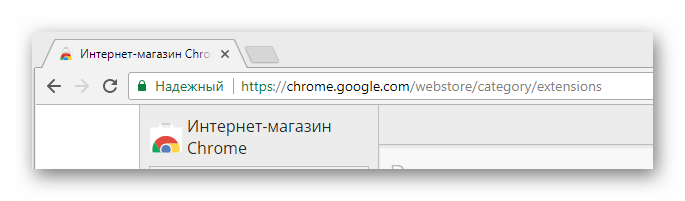
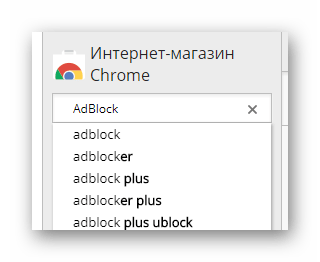
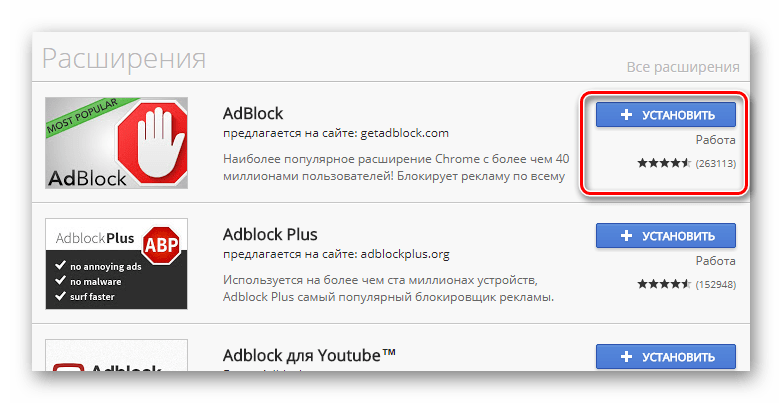
Устанавливать нужно то дополнение, у которого максимально большое количество положительных оценок.
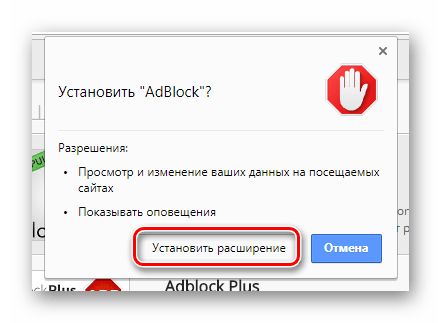
Вы можете использовать вместо дополнения Adblock несколько иную версию приложения, имеющую в названии приписку «Plus». Однако в этом случае вполне возможно возникновение проблем, связанных с потерей производительности браузера.
Выполнив все вышеуказанные предписания, обновите или перезайдите на страницу ВКонтакте. Теперь вся баннерная реклама, размещаемая непосредственно под главным меню сайта, должна будет исчезнуть.
При некоторых обстоятельствах процесс блокировки баннерной рекламы может существенно поспособствовать выявлению рекламного вируса. Связано это с тем, что такие вирусы, как правило, не блокируются данным расширением.
Теперь, разобравшись с АдБлоком, можно переходить непосредственно к методам удаления рекламных вирусов.
Способ 1: Удаление зараженных расширений
В данном случае суть способа избавления от рекламного вируса заключается в деактивации всех некогда установленных дополнений для используемого интернет-обозревателя. При этом желательно не просто выполнить отключение, а полностью удалить расширение.
В общих чертах процесс удаления приложений полностью идентичен для всех веб-браузеров, однако месторасположение нужных кнопок и разделов может отличаться.
Далее мы рассмотрим необходимые действия на примере наиболее популярных среди пользователей интернет-обозревателях, начиная с Google Chrome.
Читайте также: Как удалить расширение в Гугл Хром
- Откройте главное меню браузера, воспользовавшись соответствующей кнопкой в правом верхнем углу активного окна программы.
- Среди представленных пунктов наведите курсор мыши на раскрывающийся список «Дополнительные инструменты».
- Теперь в открывшемся меню выберите пункт «Расширения».
- На странице с расширениями уберите галочки напротив всех присутствующих дополнений, чтобы их деактивировать.
- Как и было сказано выше, для верности лучше всего временно избавиться от всех расширений. Сделать это можно кликнув по соответствующей кнопке со всплывающей подсказкой «Удалить из Chrome», подтвердив деактивацию.
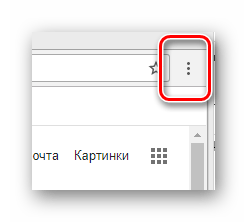
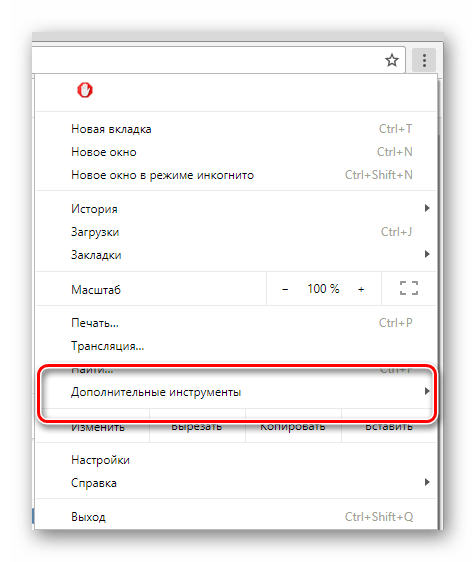
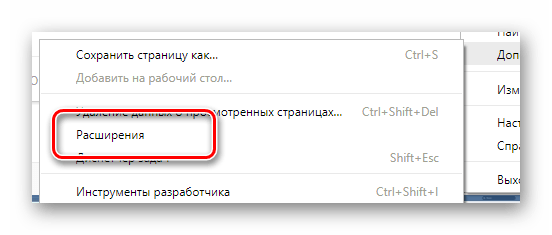
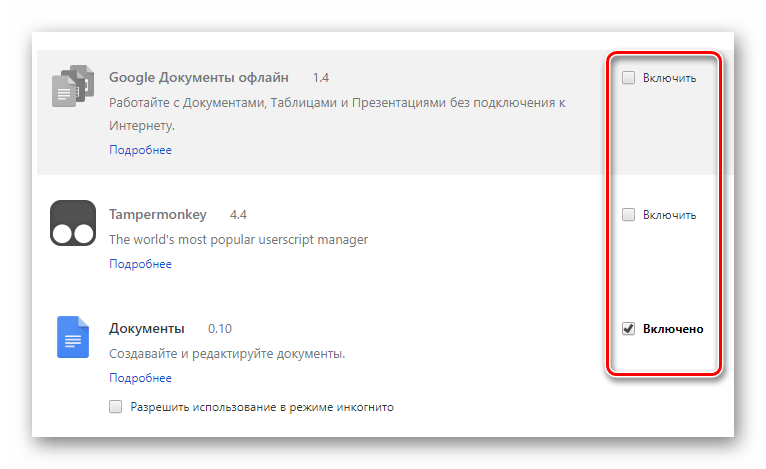
Дополнение АдБлок можно оставить активированным, если вы уверены в его подлинности.
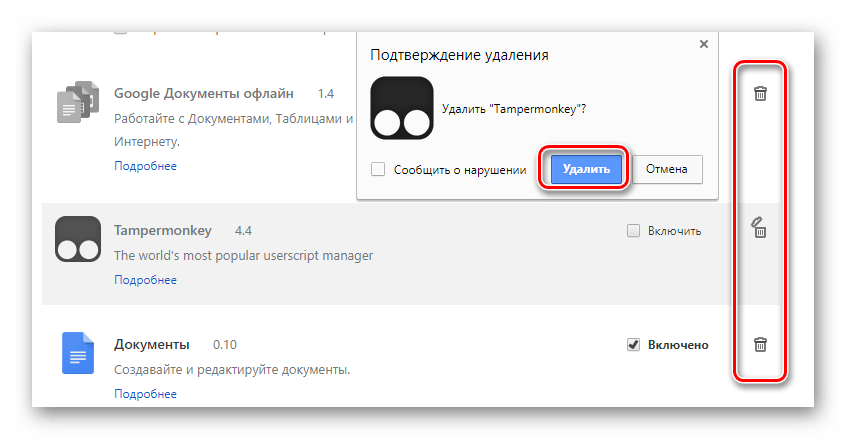
Если вы используете веб-браузере Opera, вам придется выполнить следующие действия.
Читайте также: Как удалить расширение в Opera
- Откройте главное меню Оперы, кликнув по кнопке с говорящим названием в левом верхнем углу.
- Среди представленных разделов наведите курсор мыши на пункт «Расширения».
- В следующем списке выберите пункт «Управление расширениями».
- Для деактивации дополнения воспользуйтесь кнопкой «Отключить».
- Чтобы удалить дополнение кликните по кнопке с изображением крестика в правом верхнем углу блока с удаляемым расширением.
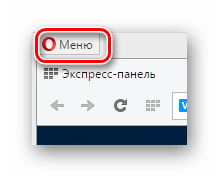
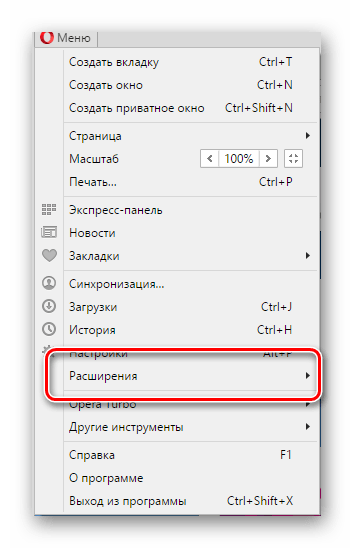
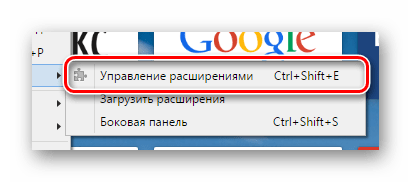
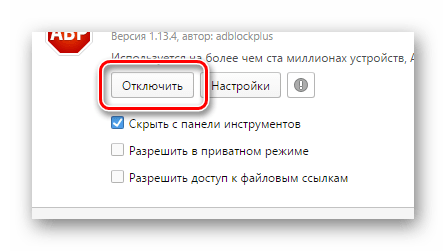
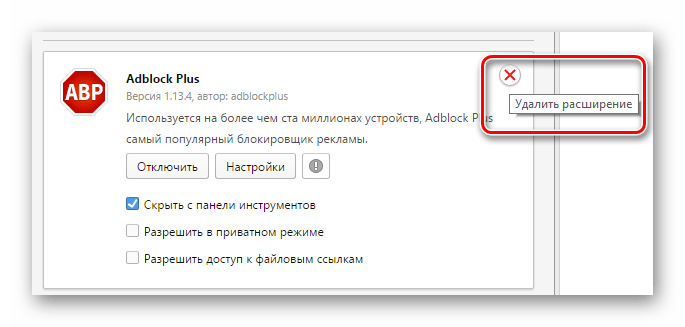
Для пользователей интернет-обозревателя от Яндекс требуемые действия несколько схожи в обоими ранее рассмотренными браузерами, что связано с использованием одинакового движка.
Читайте также: Как удалить расширение в Яндекс.Браузере
- В правом верхнем углу активного окна кликните по кнопке со всплывающей подсказкой «Настройки Яндекс.Браузера».
- В представленном списке выберите пункт «Дополнения».
- Рядом со всеми невстроенными расширениями переведите переключатель в режим «Выкл.».
- Для удаления дополнений пролистайте страницу до блока «Из других источников».
- Наведите курсор мыши на расширение и с правой стороны от упомянутого выше переключателя кликните по ссылке «Удалить».
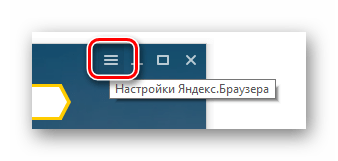
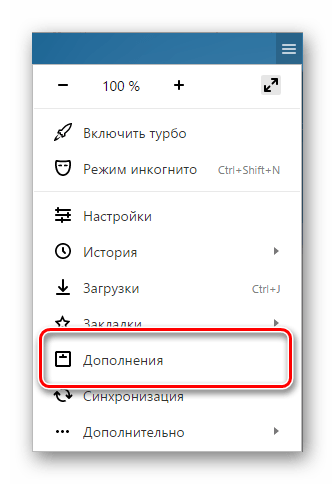
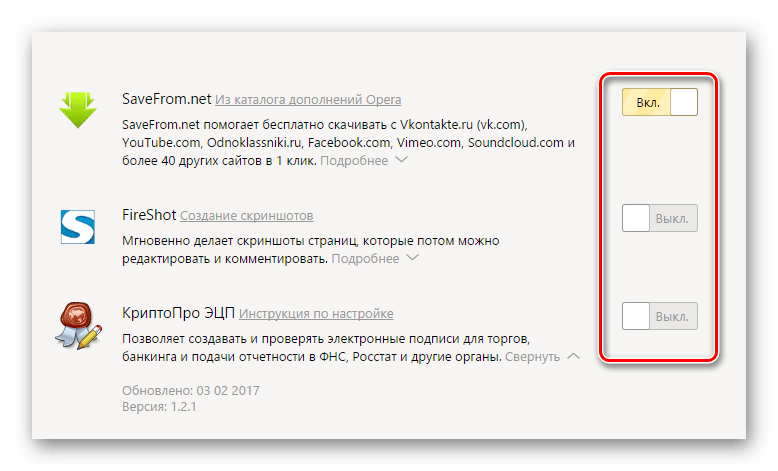
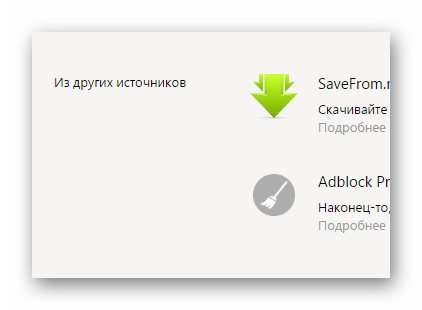
В этом браузере удалить можно только те расширения, которые отображаются в данном блоке.
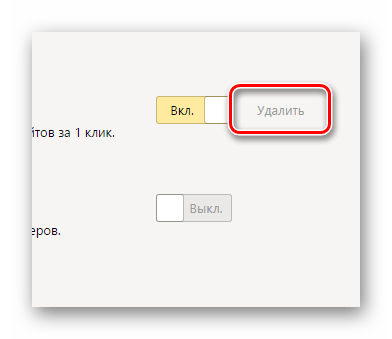
Последним рассматриваемым веб-браузером выступает Mozilla Firefox, имеющая максимально большое количество отличий от прочих обозревателей.
- Откройте основное меню данной программы, кликнув по соответствующей кнопке в правом верхней углу на панели инструментов.
- С помощью открывшегося меню перейдите к разделу «Дополнения».
- В левой части экрана переключитесь на вкладку «Расширения».
- Чтобы деактивировать какое-либо дополнение, воспользуйтесь кнопкой «Отключить» в рамках блока с нужным расширением.
- Для полного исключения расширения из списка кликните по кнопке «Удалить».
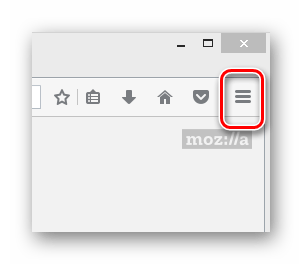
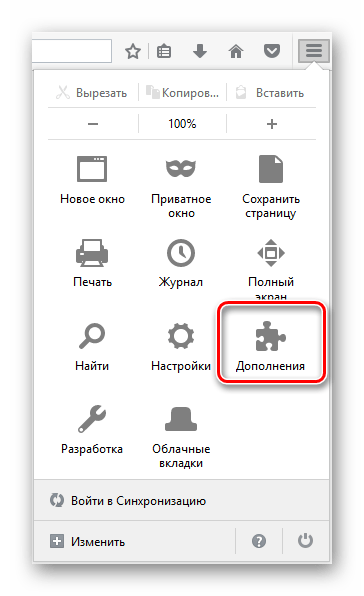
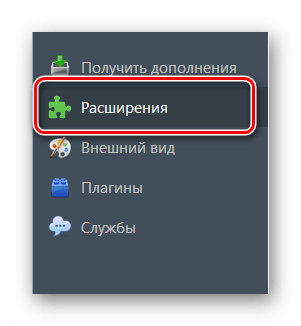
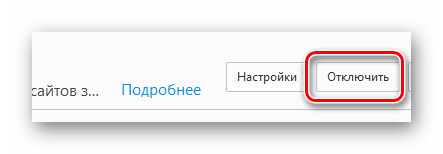
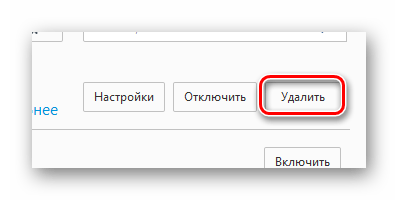
Завершив процесс деактивации браузерных приложений, перезапустите используемую программу. Если после повторного запуска реклама все равно отображается, значит вирус был интегрирован несколько сильнее. Чтобы решить эту проблему воспользуйтесь одной из инструкций по переустановке обозревателей.
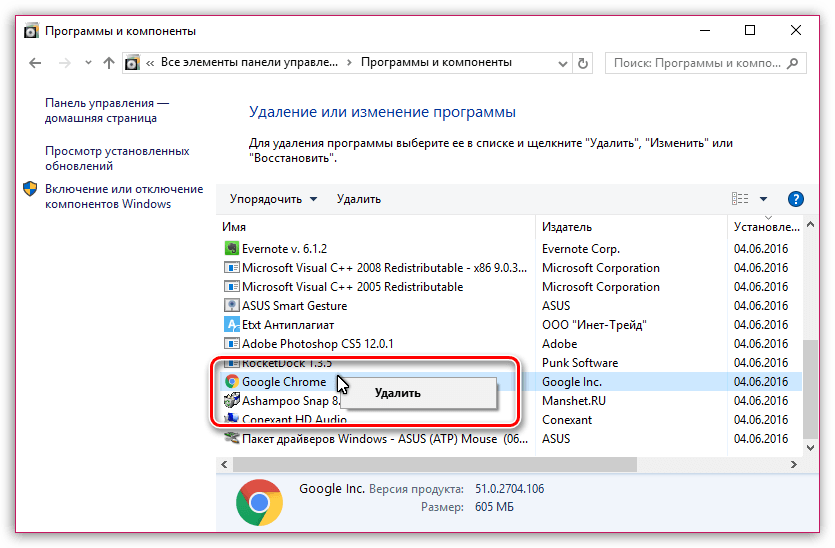
Подробнее: Как переустановить Хром, Оперу, Мазилу Фаерфокс, Яндекс.Браузер
Способ 2: Очистка системы от вирусов
В случае, когда после удаления расширений и переустановки браузера назойливая реклама все равно отображается, вам нужно проверить систему на предмет наличия вирусов. Кроме того, это также требуется сделать при наличии рекламных вирусов сразу в нескольких веб-обозревателях.
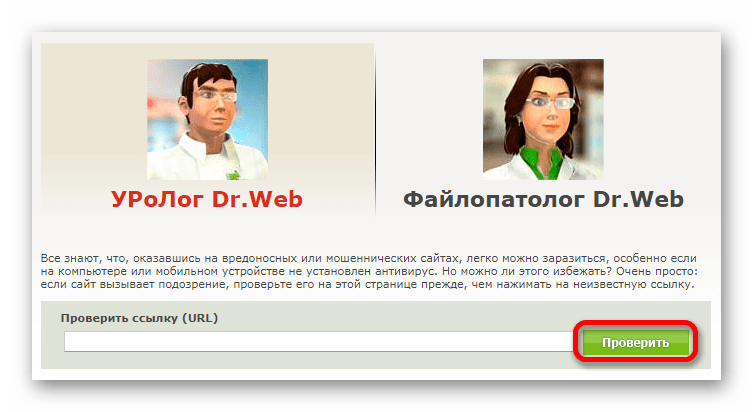
Чтобы у вас не возникало проблем с пониманием, рекомендуем ознакомиться с несколькими статьями на нашем сайте, которые помогут вам найти и удалить любые вирусы.
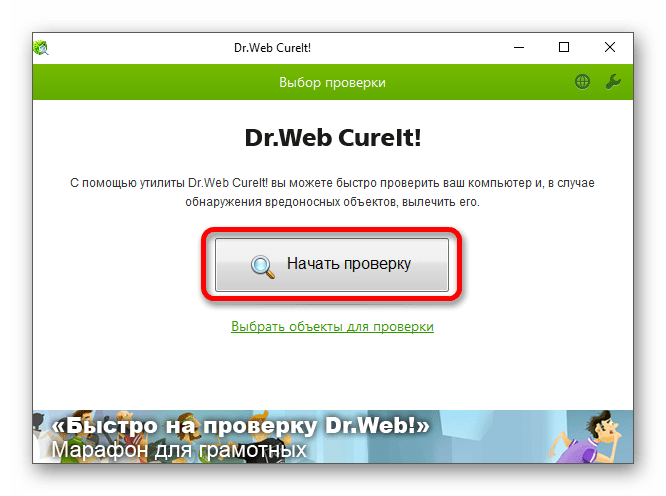
Подробнее:
Онлайн-проверка системы на наличие вирусов
Как проверить компьютер на наличие вирусов без антивируса
Вдобавок к этому вам также стоит обзавестись достаточно мощной антивирусной программой.
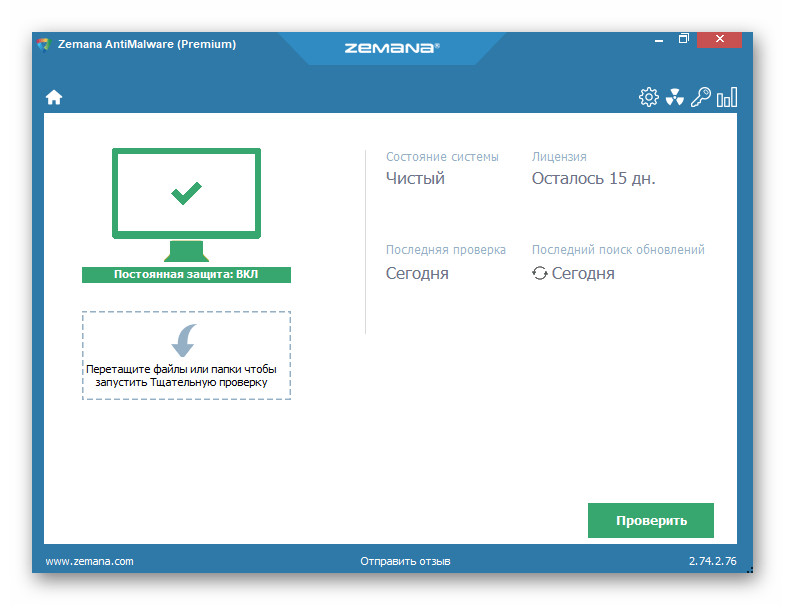
Подробнее:
Выбор антивируса для слабого ноутбука
После того, как вы в соответствии с предоставленными инструкциями избавитесь от рекламных вирусов, нужно будет удалить из операционной системы весь мусор. Сделать это можно по специальным предписаниям.
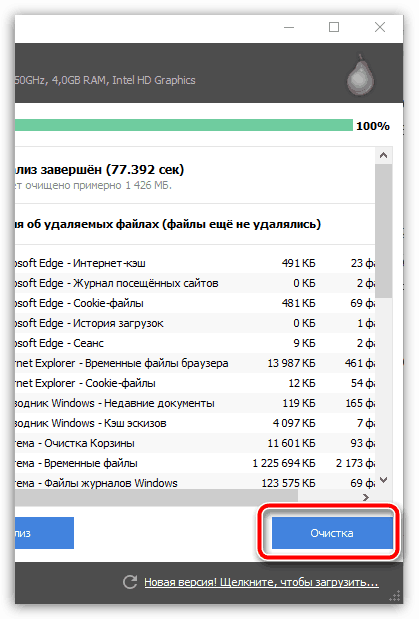
Подробнее: Как очистить компьютер от мусора с помощью программы CCleaner
В завершение важно сделать оговорку на то, что если назойливая реклама появляется в мобильном приложении ВКонтакте, вам придется его полностью удалить и установить. Этого процесса мы уже касались в одной из статей.
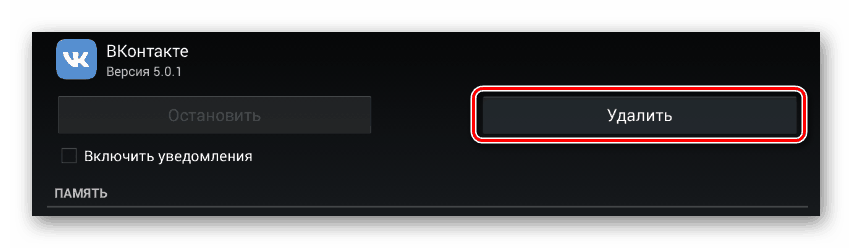
Читайте также: Проблемы с открытием сообщений ВК
Надеемся, что после ознакомления с данной статьей у вас без проблем получилось удалить рекламные вирусы из социальной сети ВКонтакте. Всего наилучшего!
 Наша группа в TelegramПолезные советы и помощь
Наша группа в TelegramПолезные советы и помощь
 lumpics.ru
lumpics.ru
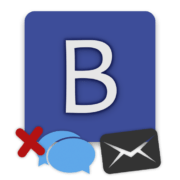

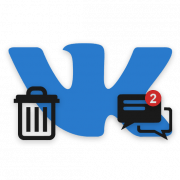
Здравствуйте. Уже давно вижу в своем браузере, что слева внизу появляется реклама, хотя у моих знакомых ее нет, это не вирус? Ее получится убрать дополнением для браузера или нужно проверять компьютер антивирусом?
Не секрет, что на сайте ВКонтакте появляется реклама, и она отображается именно в левом нижнем углу. Убрать ее можно именно с помощью дополнения AdBlock, о котором идет речь в статье. Из вашего описания я не вижу, чтобы у вас был именно рекламный вирус, а значит, можете не запускать проверку системы антивирусом.